¿CÓMO COLOCAR LA FOTO DE PERFIL EN STEEMIT?
Saludos queridos Steemians.
En esta oportunidad les traigo un pequeño tutorial paso a paso para poder resolver una de las dudas o inconvenientes que he visto en muchos usuarios nuevos, como yo, sobre como colocar la foto de perfil y el encabezado o fondo de nuestro blog.
Existen diversos métodos, como por ejemplo utilizar cualquier página que permita subir imágenes y compartirlas mediante un enlace, algunos ejemplos son:
Con este tipo de herramientas podemos subir las fotos de nuestra elección y luego copiar y pegar el enlace generado en el espacio correspondiente de nuestro perfil, de la siguiente manera:
1.- Vamos a nuestro perfil, ya sea desde la página principal de Steemit o desde cualquier artículo:
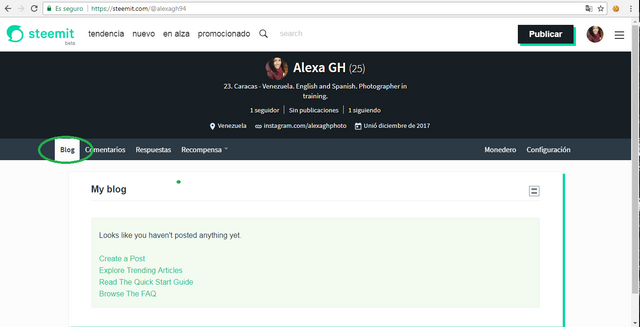
2.- Nos dirigimos a Configuración:
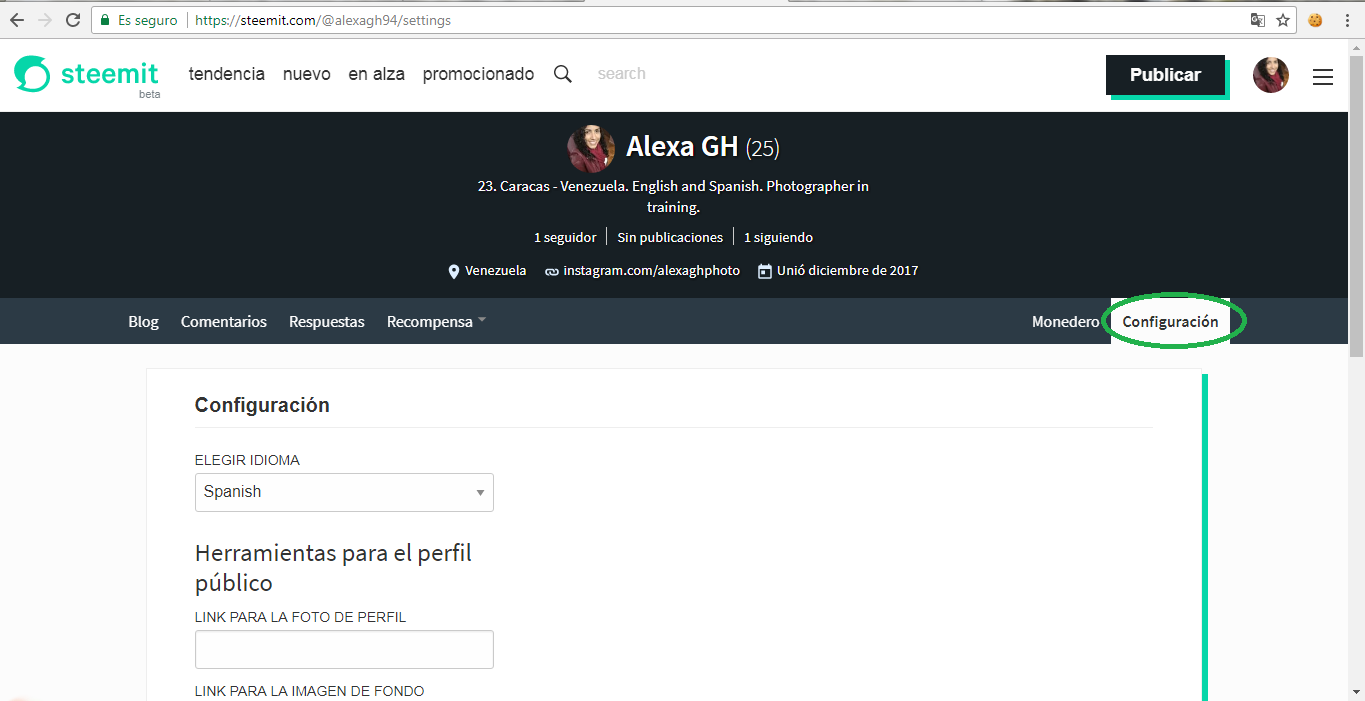
3.- Ahí encontraremos los espacios para colocar los links correspondientes a la foto de perfil y la imagen de fondo:
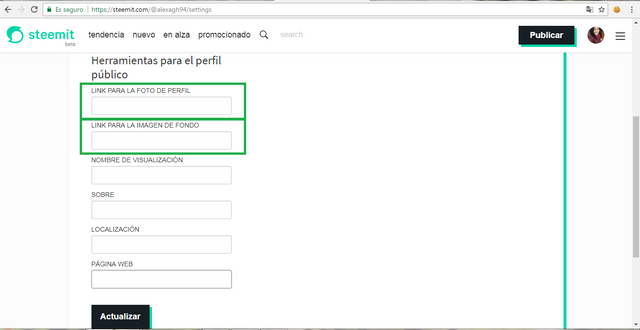
4.- Copiamos los links generados en los espacios correspondientes y hacemos click en Actualizar, nos pedirá ingresar nuestra contraseña por seguridad y se guardarán los cambios efectuados:
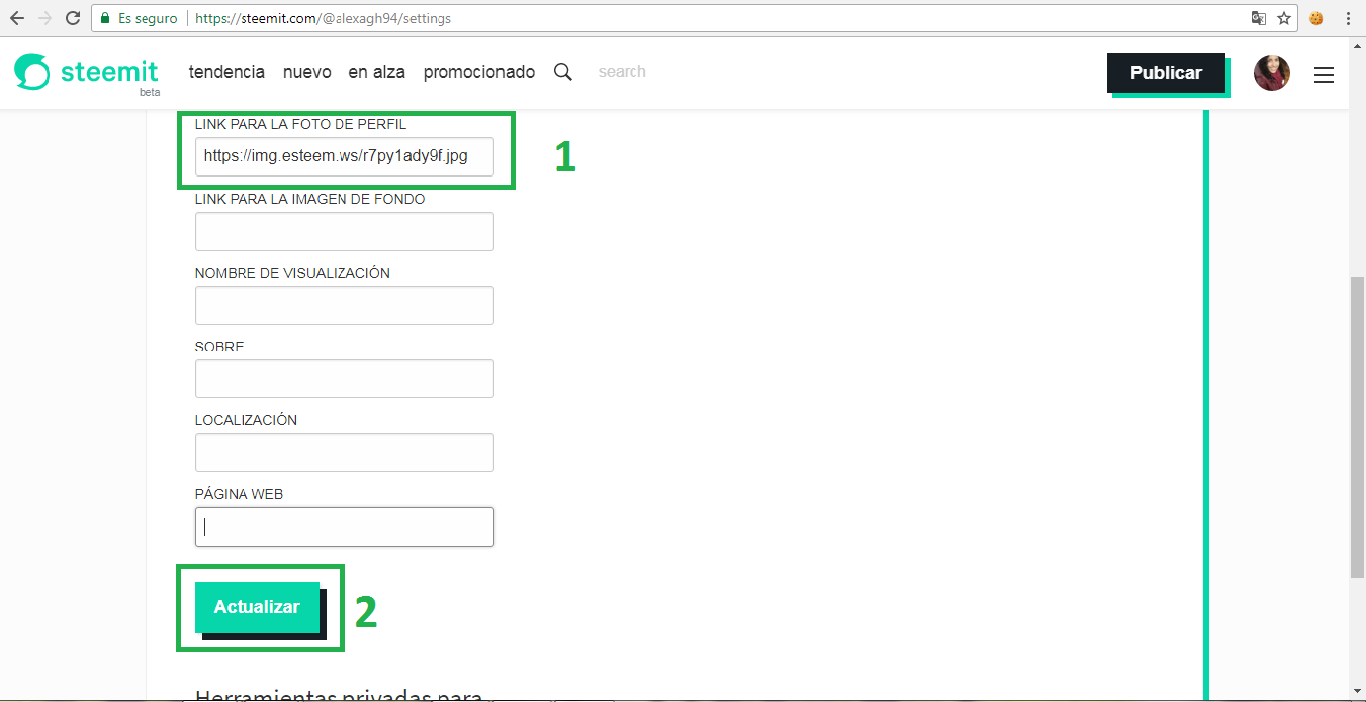
Otro de los métodos, y el que me funcionó a mi personalmente, fue descargar e instalar la App eSteem en la Play Store
.png)
Luego de instalar la App seguimos los siguientes pasos:
1.- Hacemos click sobre las tres barras ubicadas en la esquina superior izquierda, y luego en Login:
.png)
2.- Nos aseguramos de tener seleccionada la opción Steem en el menú:
.png)
3.- Ingresamos nuestro Usuario y Contraseña de Steemit:
.png)
4.- Pulsamos nuevamente las tres barras ubicadas en la parte superior izquierda y luego la pequeña flecha para desplegar el menú:
.png)
5.- Pulsamos sobre Profile o Perfil:
.png)
6.- Tocamos donde debería estar nuestra foto de perfil y nos aparecerá un menú de opciones para modificar nuestra foto, podemos tomarla directamente desde nuestra cámara, seleccionarla desde nuestra galería, o pegar un link:
.png)
7.- Para cambiar nuestra foto de fondo el proceso es similar, la única diferencia es que esta vez, debemos seleccionar la cámara ubicada en la esquina superior derecha para visualizar un menú similar al anterior:
.png)
8.- En ambos casos deberemos esperar a que aparezca un mensaje como el siguiente para que nuestra fotografía esté lista para ser usada y aparezca en nuestro perfil:
.png)
Otra de las opciones que a algunos usuarios les funciona es enviar las fotos a utilizar por plataformas de mensajería como Whatsapp o Telegram y luego copiar los links que se generan en las mismas.
Como dije antes, particularmente me funcionó la opción de la App eSteem
Espero que te haya sido útil esta información y si tienes alguna duda, sugerencia o aporte te invito a dejarlo en los comentarios. ✌
genial explicacion :) Saludos de otra venezolana :) Sigue asi --
Congratulations @alexagh94! You have completed some achievement on Steemit and have been rewarded with new badge(s) :
Click on any badge to view your own Board of Honor on SteemitBoard.
For more information about SteemitBoard, click here
If you no longer want to receive notifications, reply to this comment with the word
STOPBuenas noches muchas gracias llevaba un buen rato intentando, me sirvió descargando la App por configuración no me sale la opción para insertar la imagen feliz noche